在下面的示例步骤中,纸张装在纸盘1中。
![]()
|
![]()
装入纸张时,请将纸盘从打印机中完全拉出,然后将纸叠垂直向下放入纸盘。从斜向下方向装入纸张可能会导致打印机出现故障。
请务必使用纸盘上的纸张尺寸拨盘选择正确的纸张尺寸和进纸方向。否则,打印机可能会损坏或者出现打印问题。
要使用纸张尺寸拨盘指示之外的纸张尺寸和进纸方向,请将拨盘设为“
 ”,并使用控制面板设置纸张尺寸。
”,并使用控制面板设置纸张尺寸。请确保纸叠不超过纸盘内的上限标记。堆叠过高可能导致卡纸。
如果频繁出现卡纸,请翻转纸盘中的纸叠。
不要在同一纸盘中混合使用不同类型的纸张。
装入纸张后,使用控制面板或纸张尺寸拨盘指定纸张尺寸,以及使用控制面板指定纸张类型。打印文件时,请根据打印机上指定的纸张尺寸和类型,在打印机驱动程序中指定相同的纸张尺寸和类型。
不要用力移动两侧和末端的纸张导向板。这样可能会损坏纸盘。
将载纸纸盘放入打印机时,请不要用力将该纸盘放入。否则,可能会移动手送台的两侧和末端导向板或纸张导向板。
装入标签纸时,请逐张装入。
![]() 小心拉出纸盘。调整纸张尺寸拨盘,使其与纸盘中的纸张尺寸和进纸方向相符。
小心拉出纸盘。调整纸张尺寸拨盘,使其与纸盘中的纸张尺寸和进纸方向相符。
纸盘1
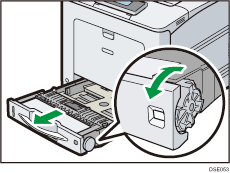
纸盘2-4
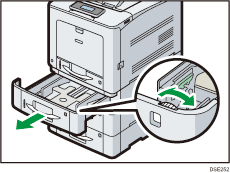
![]() 小心地拉动纸盘,直到其停住为止,抬起纸盘前端,然后将其拉出打印机。
小心地拉动纸盘,直到其停住为止,抬起纸盘前端,然后将其拉出打印机。
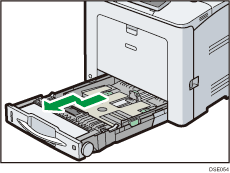
将纸盘放在平坦的表面上。
![]() 挤压侧边纸张导向板上的夹子,将其滑动到与纸张尺寸相符。
挤压侧边纸张导向板上的夹子,将其滑动到与纸张尺寸相符。
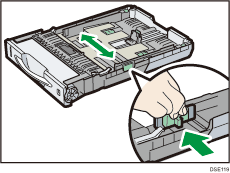
![]() 挤压末端导向板,向内滑动到与标准尺寸相符。
挤压末端导向板,向内滑动到与标准尺寸相符。
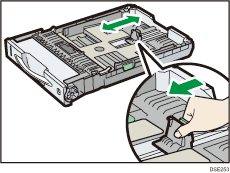
![]() 将纸张装入纸盘1时,请根据纸张的厚度将两个开关滑入纸盘底部。
将纸张装入纸盘1时,请根据纸张的厚度将两个开关滑入纸盘底部。
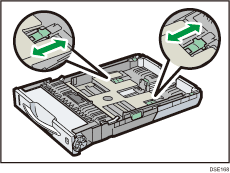
如果纸张为164 g/m2(44镑)或更厚,请将这两个开关滑入后面(厚)位置。如果纸张轻于163 g/m2(43镑),请将这两个开关滑入前面(薄)位置。
![]() 将纸张竖直向下装入源纸盘,纸张的打印面朝上。
将纸张竖直向下装入源纸盘,纸张的打印面朝上。
请确保纸张叠放的高度不超过纸盘内的上限(上线)标记。
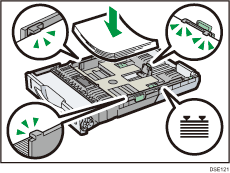
请勿按下图所示从斜向下方向装入纸张。否则,打印机可能会发生故障。
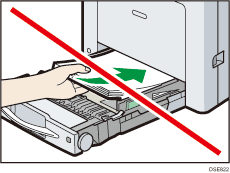
![]() 调整纸张导向板以合拢间隙。
调整纸张导向板以合拢间隙。
移动纸盘中装入的纸张时,幅度不能超过几毫米。
过度移动装入的纸张可能会损坏纸盘升降板开口处的纸张边缘,导致纸张折叠或卡纸。
![]() 抬起纸盘前端,小心地将其滑入打印机,直到其停住为止。
抬起纸盘前端,小心地将其滑入打印机,直到其停住为止。
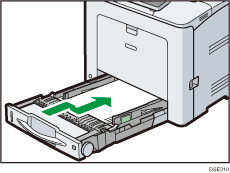
要避免卡纸,请确保正确插入纸盘。
![]()
在纸盘1中装入大于A4
 或81/2 × 11
或81/2 × 11 的纸张时,请扩展该纸盘。有关详细信息,请参见装入大于A4或81/2 × 11的纸张时。
的纸张时,请扩展该纸盘。有关详细信息,请参见装入大于A4或81/2 × 11的纸张时。在装入明信片或148 × 200毫米的纸张时,请在纸盘上拉直向上和向下卷曲程度分别为2毫米(0.1英寸)以内和0毫米(0英寸)的任何卷曲。
信头纸必须以特定方向装入。有关详细信息,请参见装入方向固定的纸张或双面纸。
也可以在纸盘1中装入信封。信封必须以特定方向装入。有关详细信息,请参见装入信封。
